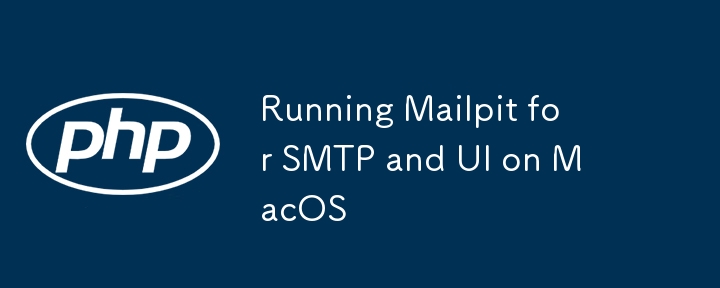
Mailpit 是一个用于处理虚假电子邮件发送的工具,在应用程序开发过程中非常有用。本教程将指导您通过 SMTP 和 UI 配置在 MacOS 上设置和运行 Mailpit。
第 1 步:安装 Mailpit
从官方 GitHub 存储库下载并安装 Mailpit。选择适合 MacOS 的二进制文件。
第 2 步:运行 Mailpit
要启动 Mailpit,请使用以下命令:
mailpit --smtp 0.0.0.0:1025 --listen 0.0.0.0:8025
此命令在端口 1025 上启动 SMTP 服务器,并在端口 8025 上启动 Web UI。
SMTP: 0.0.0.0:1025 处理电子邮件传送。
UI: 0.0.0.0:8025 允许您查看已发送的电子邮件。
如果您遇到错误,指出该地址已被使用,请确保同一端口上没有运行其他服务。如果需要,您可以通过调整命令来使用不同的端口。
第 3 步:配置 Laravel 邮件设置
在 Laravel .env 文件中,配置邮件设置:
环境
MAIL_MAILER=smtp
MAIL_HOST=127.0.0.1
MAIL_PORT=1025
MAIL_USERNAME=null
MAIL_PASSWORD=null
MAIL_ENCRYPTION=null
MAIL_FROM_ADDRESS="hello@example.com"
MAIL_FROM_NAME="${APP_NAME}"
此配置指示 Laravel 通过 Mailpit 的 SMTP 服务器发送电子邮件。
第 4 步:测试电子邮件发送
当您的应用程序发送电子邮件时,您可以通过导航至以下位置在 Mailpit UI 中查看它:
http://localhost:8025
这将显示您的应用程序发送的所有电子邮件。
故障排除
连接被拒绝:确保 Mailpit 在正确的端口上运行(SMTP 为 1025)。
端口冲突:如果遇到“bind:地址已在使用”错误,请更改命令中的端口或停止冲突的服务。
就是这样!您已成功设置 Mailpit 以在您的开发环境中处理和显示虚假电子邮件发送。
以上是在 MacOS 上运行 Mailpit for SMTP 和 UI的详细内容。更多信息请关注PHP中文网其他相关文章!




